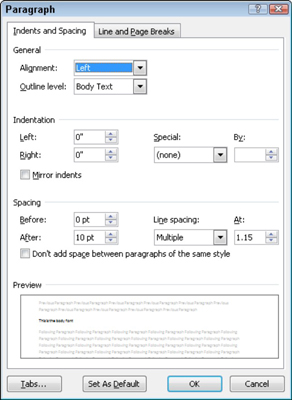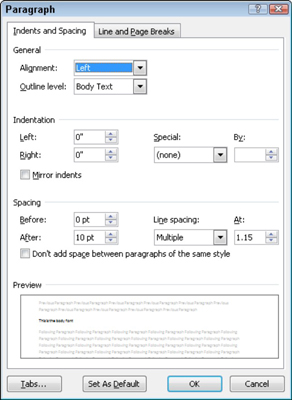De la mateixa manera que podeu sagnar la primera línia d'un paràgraf a Word 2010, podeu sagnar totes les línies d'un paràgraf. Per sagnar un paràgraf sencer, moveu el marge esquerre del paràgraf cap a la dreta una osca. Cada vegada que utilitzeu l'ordre Augmenta el sagnat, la vora esquerra del paràgraf salta per sobre d'una tabulació (normalment, una mitja polzada). Per desfer-ho i remenar el paràgraf cap a l'esquerra, utilitzeu l'ordre Redueix el sagnat:
-
Per sagnar un paràgraf una tabulació des de l'esquerra: feu clic al botó d'ordre Augmenta el sagnat al grup de paràgrafs de la pestanya Inici o premeu Ctrl+M.
-
Per eliminar el sagnat d'un paràgraf: feu clic al botó d'ordre Redueix el sagnat al grup de paràgrafs de la pestanya Inici o premeu Ctrl+Maj+M.
Tot i que les dreceres Ctrl+M i Ctrl+Maj+M no són mnemotècniques, la seva única diferència és una tecla Maj. Per tant, després d'acostumar-se a utilitzar-los (esperem, abans del més enllà), són fàcils de recordar.
Quan vulgueu concretar-vos, podeu establir les sagnies esquerra i dreta d'un paràgraf mitjançant el grup de paràgrafs de la pestanya Disseny de pàgina:
-
L'element Esquerra estableix el sagnat per a la vora esquerra del paràgraf.
-
L'element Dret estableix el sagnat per a la vora dreta del paràgraf.
-
Per desfer qualsevol sagnat de paràgraf, establiu els valors de sagnat esquerre i dret a zero.

Feu clic al botó Llançador de quadres de diàleg, que es troba a l'extrem inferior dret del grup Paràgraf, per obrir el quadre de diàleg Paràgraf. Marqueu la casella de verificació Mirall Sagnats per establir els marges interior (cap al plec entre les pàgines) i exterior (cap a les vores) de manera que un paràgraf sagnat d'una pàgina reflecteixi el paràgraf de la pàgina oposada.